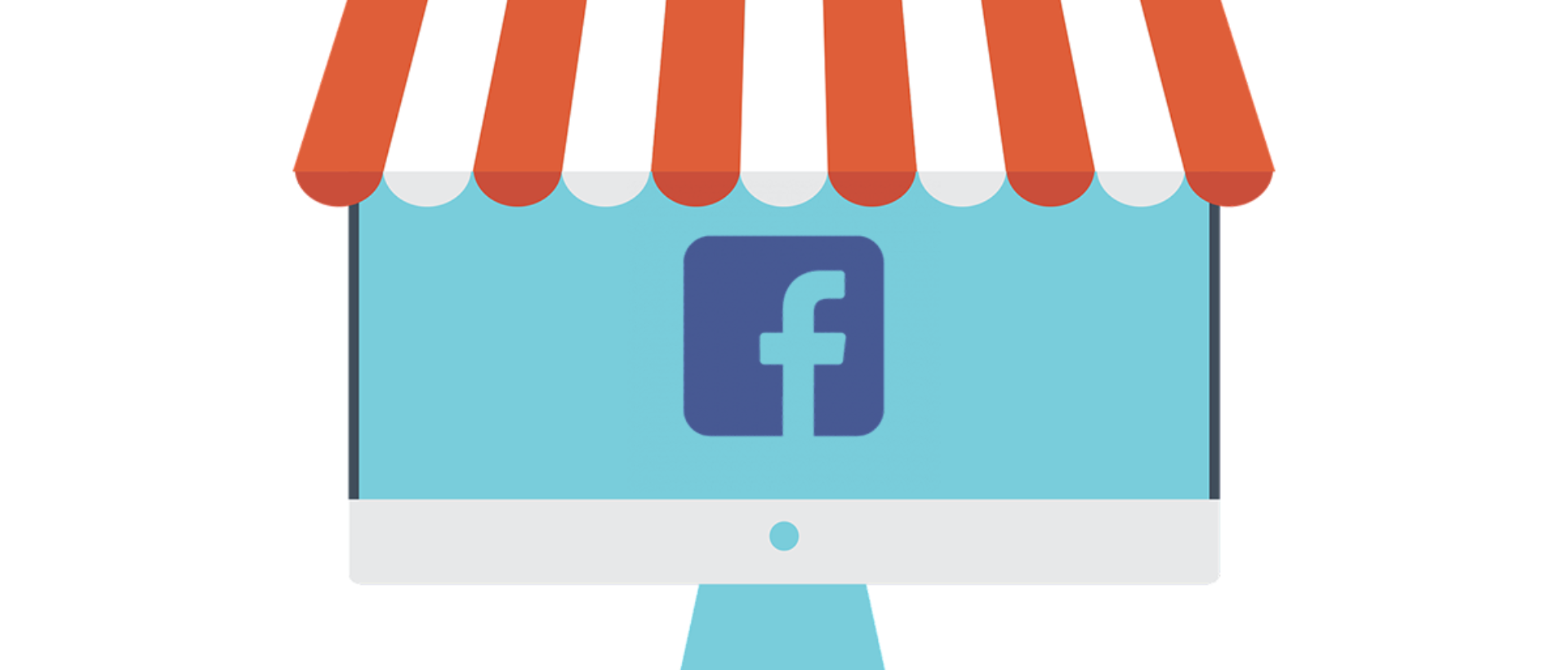
Teil 1: Facebook Shop-Tab – ein neues Werbeerlebnis
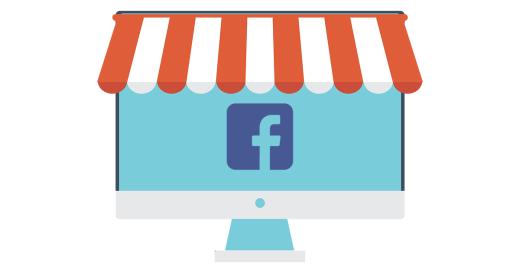
Der Shop-Tab
Der kostenlose Shop-Tab kann man mit einigen Klicks bei einer Unternehmensseite hinzufügen.
Was bringt der Shop-Tab einer Unternehmensseite? Im Shop-Tab kann man direkt seine Produkte auf der eigenen Unternehmensseite präsentieren und sogar verkaufen. Am besten eignet sich dieser Tab vor allem für Händler, Einzelhändler und E-Commerce-Unternehmer. Die Produkte können dann nicht nur im Shop-Tab präsentiert werden, sondern auch bei Bild-/Video-Posts markiert werden.
Was kann ich auf meinen Shop verkaufen?
Im Shop kann man momentan nur physische Produkte verkaufen, diese müssen auch den Inhaltsrichtlinien von Facebook entsprechen. Dienstleistungen, digitalen Produkte oder Ähnliches fallen momentan nicht unter die Kategorie physische Produkte.
Wie fügt man seiner Seite ein Shop hinzu?
- Auf der linken Seite kann der Shop-Tab schon vorhanden sein. Wenn der „Shop“-Tab nicht angezeigt wird, klicke auf deine „Seiteneinstellungen“ und anschliessend auf „Seite bearbeiten“. Wichtig dabei ist, dass man die Administratorenrechte bei dem Facebook-Konto hat. Klicke auf den „Tab hinzufügen“-Button und dann neben der „Shop“-Option auf „Tab hinzufügen“. Jetzt solltest du auf deiner Seite den „Shop“-Tab sehen.
- Jetzt musst du den Nutzungsbedingungen und Richtlinien für Händler zustimmen, aktiviere das Feld „Ich stimme den Nutzungsbedingungen und Richtlinien für Händler zu“ und klicke auf „Weiter“. Ohne Zustimmung ist es nicht möglich den Shop-Tab zu aktivieren.
- Wähle „Kaufabschluss auf einer anderen Webseite“ aus und klicke auf „Weiter“. Beim Hinzufügen von Produkten gibst du automatisch die Webseite an. Natürlich kann man auch „Kaufabschluss auf Facebook“ wählen, ich würde davon abraten, wenn man schon einen Online-Shop besitzt.
- Wähle die Währung aus, die du verwenden möchtest. Diese Währung gilt für alle deine Produkte und kann nicht geändert werden, außer du löschst deinen Shop und erstellst einen neuen.
- Klicke am Ende auf „Speichern“.
Nach Abschluss dieser Schritte kann man damit starten, Produkte hinzuzufügen. Erwähnenswert ist, dass die Facebook-User den Shop erst sehen, wenn mindestens ein Produkt hinzugefügt, überprüft und genehmigt wurde. Beachte dabei, dass die Überprüfung zwischen 5 Minuten und 24 Stunden dauern kann. Kurzfristig einen Shop zu eröffnen, ist dadurch fast nicht möglich.
Im zweiten Teil dieser Blogreihe wird das Thema „Produkt hinzufügen“ vertieft.

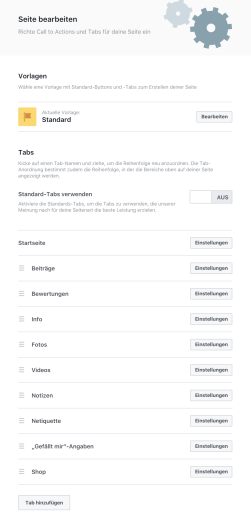


keine Kommentare